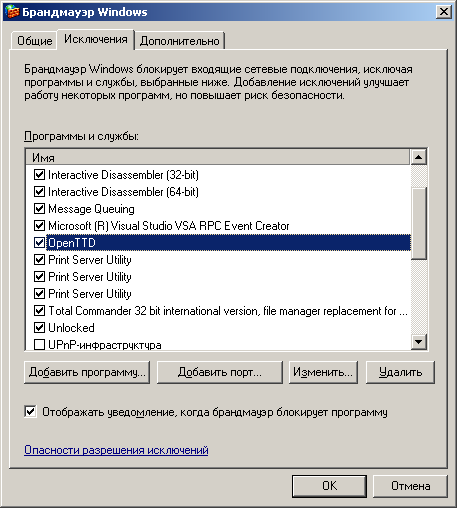Вам понадобится
- - учетная запись, входящая в группу «Администраторы».
Инструкция
1
Откройте окно папки панели управления Windows. Для этого нажмите кнопку «Пуск» в панели задач, выделите раздел «Настройка» отобразившегося меню. Выберите пункт «Панель управления».
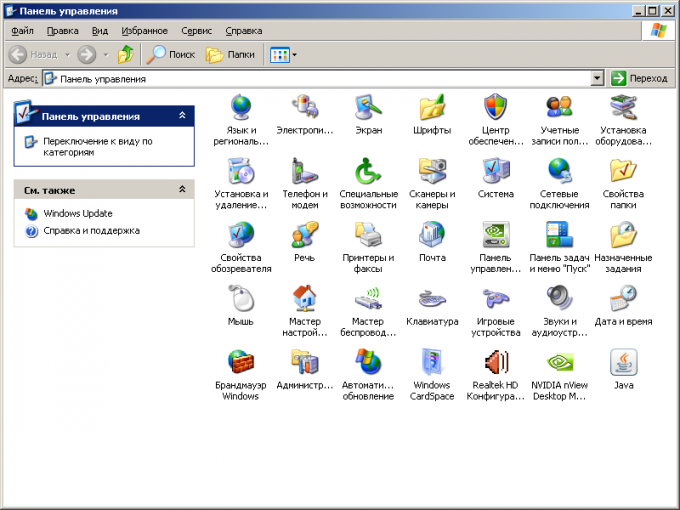
2
Откройте окно настройки параметров работы брандмауэра. В панели управления найдите ярлык «Брандмауэр Windows». Откройте его двойным щелчком или при помощи соответствующего пункта контекстного меню.
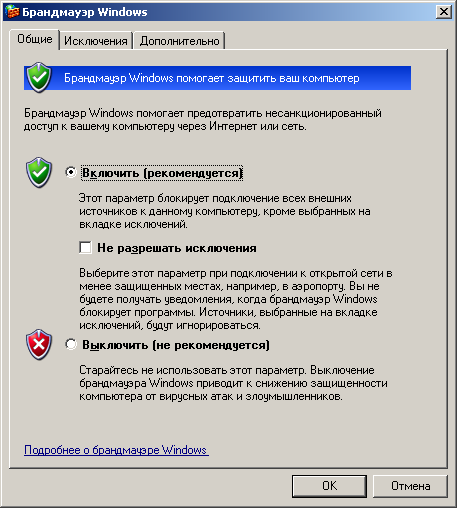
3
Ознакомьтесь с существующим набором исключений брандмауэра. Кликните по вкладке «Исключения» текущего диалога. Просмотрите список «Программы и службы». Если в нем присутствует пункт, соответствующий порту, который нужно открыть, или исполняемому модулю игры, просто отметьте его и нажмите кнопку OK. В противном случае перейдите к выполнению действий следующих шагов.
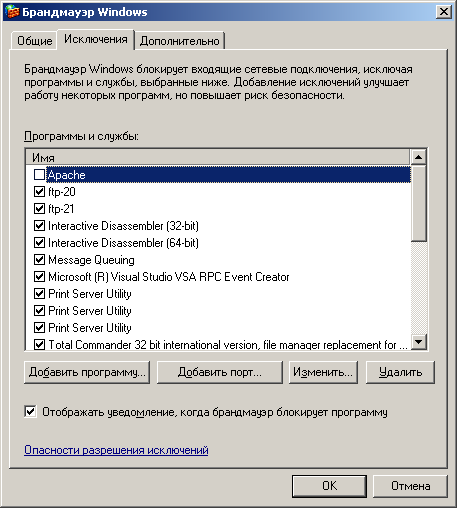
4
Добавьте в список исключений порт, который требуется игре для работы. Нажмите кнопку «Добавить порт...». В появившемся диалоге укажите тип протокола (TCP или UDP), отображаемое имя исключения и номер порта. Нажмите кнопку «Изменить область...» и перейдите к седьмому шагу, если нужно ограничить допустимый диапазон адресов. Учтите, что открытый порт доступен всегда (даже когда игра не запущена) и через него могут принимать подключения другие программы. Поэтому если цель производимых действий - обеспечить работу одной игры, имеет смысл добавить в список исключений именно ее, а не открывать порт. Если это так, выполните действия шагов 5-7.

5
Добавьте игру в список исключений брандмауэра. Нажмите кнопку «Добавить программу...». Просмотрите список в появившемся диалоге. Если в нем присутствует пункт, соответствующий исполняемому файлу игры, выделите его и перейдите к седьмому шагу.
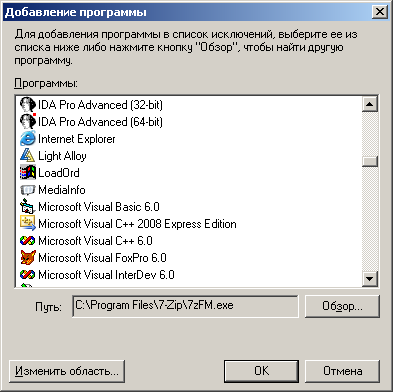
6
Найдите исполняемый модуль игры. В диалоге «Добавление программы» нажмите кнопку «Обзор». Перейдите в папку с игрой. Выделите нужный файл. Нажмите кнопку «Открыть».
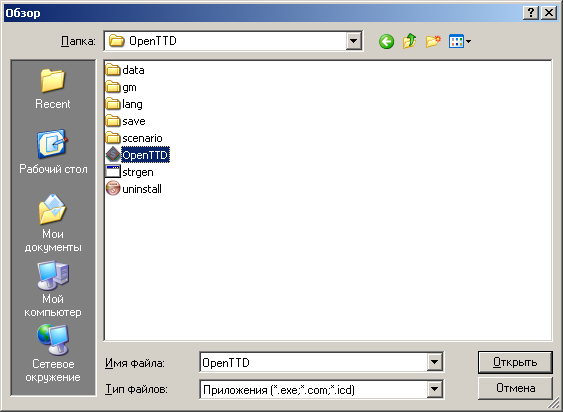
7
Если необходимо, укажите диапазоны IP-адресов, с которых могут приниматься входящие подключения через порт или программой, добавляемыми в исключения. Нажмите кнопку «Изменить область...». В диалоге «Изменение области» выберите предпочитаемую опцию и, если надо, введите списки адресов. Нажмите кнопку OK.

8
Примените сделанные изменения. Нажмите кнопку OK в текущем диалоге. В списке исключений брандмауэра появится новый пункт, соответствующий порту или программе. Нажмите OK в диалоге «Брандмауэр Windows».